Aplikasi Canon Camera Connect: Apa Itu dan Bagaimana Cara Menggunakannya
Yang Perlu Diketahui
- Unduh iOS atau Android Aplikasi Canon Connect, tekan Tidak bisa pada kamera, dan pilih Bluetooth atau Wi-Fi/NFC > Memungkinkan > oke.
- Masukkan nama dan pilih Fungsi Wi-Fi > Hubungkan ke ponsel cerdas > Koneksi Mudah. Di ponsel Anda, gabungkan koneksi Wi-Fi kamera.
- Untuk memotret dari jarak jauh, buka aplikasi Camera Connect dan ketuk Pemotretan tampilan langsung jarak jauh. Pilih Gambar di kamera untuk berinteraksi dengan gambar.
Artikel ini menjelaskan cara bekerja dengan aplikasi ponsel cerdas Canon Camera Connect, yang memungkinkan Anda mengontrol Canon kamera digital nirkabel dan mengambil foto dari jarak jauh, menyesuaikan pengaturan kamera, dan mengunduh foto yang tersimpan di kamera. Aplikasi Canon Camera Connect adalah kompatibel dengan kamera Vixia, Eos, dan PowerShot tertentu.
Cara Menghubungkan Kamera Anda ke Aplikasi Canon Connect
Sebelum Anda dapat menggunakan aplikasi Canon Camera Connect, Anda perlu mengatur kamera Anda untuk koneksi. Proses ini dimulai pada kamera, dan kemudian Anda menyelesaikannya menggunakan ponsel Anda. Jika Anda belum menginstal aplikasi di ponsel Anda, pastikan untuk melakukannya sebelum melanjutkan.
Instal aplikasi Canon Camera Connect di perangkat seluler Anda. Untuk ponsel Android, unduh Canon Camera Connect di Google Play. Untuk iPhone, unduh Canon Camera Connect di App Store.
-
Nyalakan kamera dan tekan tombol Tidak bisa tombol.

-
Arahkan ke menu konfigurasi dan pilih Wi-Fi/NFC.

Pilih Bluetooth sebaliknya jika kamera Anda mendukung fitur ini. Menggunakan koneksi Bluetooth menghasilkan lebih sedikit penundaan komunikasi antara kamera dan telepon.
-
Pilih Memungkinkan.

-
Pilih oke.

Pada beberapa model, Anda mungkin perlu memilih Wifi di layar ini.
-
Masukkan nama panggilan untuk kamera dan pilih oke.

Pada beberapa model, Anda mungkin perlu memilih Hubungkan ke Smartphone pada langkah ini.
Pilih oke.
-
Pilih Fungsi Wi-Fi.

-
Pilih Hubungkan ke ponsel cerdas.

Pilih Tinjau/ubah pengaturan untuk menyesuaikan jaringan Wi-Fi kamera atau menyetel kata sandi.
-
Pilih Koneksi mudah.

Pada beberapa model, Anda harus memilih Menghubung pada langkah ini.
Buka pengaturan Wi-Fi di telepon, temukan koneksi Wi-Fi kamera, dan sambungkan ke sana (seperti yang Anda lakukan terhubung ke jaringan nirkabel apa pun). Lihat kamera Anda untuk kata sandi jaringan Wi-Fi.
-
Buka aplikasi Camera Connect di ponsel dan pilih kamera Canon untuk menyelesaikan proses koneksi.
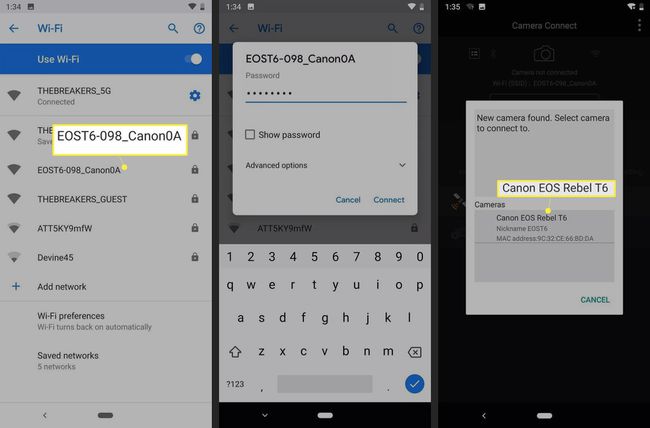
Jika koneksi berhasil, layar LCD pada kamera mati, dan aplikasi menampilkan pesan Terhubung ke Kamera.
Cara Menggunakan Fitur Pemotretan Jarak Jauh Canon Camera Connect
Setelah menghubungkan kamera ke aplikasi di ponsel, Anda siap untuk mulai memotret dari jarak jauh. Foto yang diambil dengan mode ini disimpan di kamera, tetapi Anda dapat menggunakan aplikasi untuk melihat dan mengunduh foto di ponsel Anda. Pastikan mereka terhubung, luncurkan aplikasi Camera Connect, dan Anda siap untuk pergi:
Buka aplikasi Camera Connect dan ketuk Pemotretan tampilan langsung jarak jauh.
-
Ponsel Anda menampilkan tinjauan langsung dari kamera Canon. Ketuk lingkaran besar ikon untuk mengambil gambar.
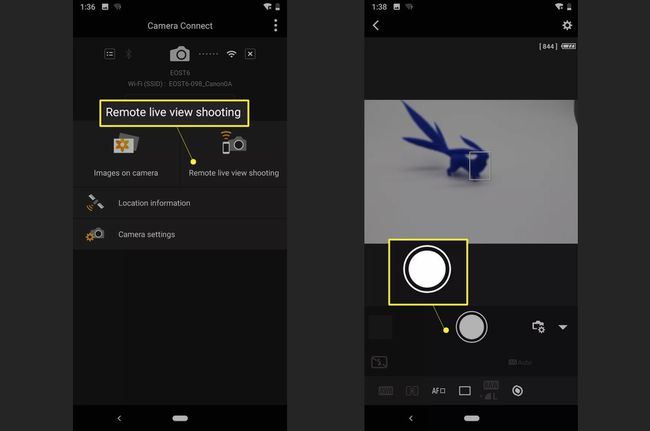
Jika gambar tidak fokus, sesuaikan fokus secara manual dengan mengetuk berbagai area tampilan kamera langsung.
Tergantung pada mode kamera Anda, ketuk opsi di sudut kiri bawah layar untuk menyesuaikan hal-hal seperti white balance dan fokus secara manual.
Cara Berinteraksi Dengan Gambar di Kamera Anda
Aplikasi Camera Connect mampu melihat dan berinteraksi dengan foto yang tersimpan di kamera Anda. Jika Anda mengatur aplikasi untuk bekerja dengan kamera Anda, Anda siap untuk melihat, menyimpan, dan menghapus gambar dari kamera Anda dengan ponsel Anda:
Buka aplikasi Canon Camera Connect dan pilih Gambar di kamera.
Ketuk gambar yang ingin Anda lihat atau unduh.
-
Gambar terbuka di ponsel Anda. Di bawah gambar, Anda akan melihat lima ikon yang dapat Anda gunakan untuk berinteraksi dengan gambar. Berikut adalah cara menggunakan masing-masing:
- Mengetuk Saya untuk informasi tentang foto.
- Ketuk bintang untuk menandainya sebagai favorit.
- Ketuk unduh ikon untuk mengunduhnya ke telepon.
- Ketuk Bagikan ikon untuk membagikan foto.
- Ketuk sampah ikon untuk menghapusnya.
-
Jika Anda memilih untuk mengunduh gambar ke ponsel Anda, unduh gambar asli atau gambar versi JPEG yang diperkecil, lalu ketuk oke.
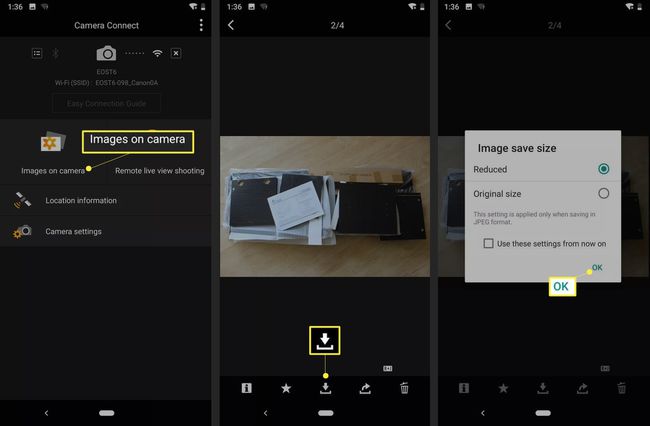
Selengkapnya tentang Aplikasi Canon Camera Connect
Kanon tertentu kamera digital yang mendukung Wi-Fi kompatibel dengan aplikasi Canon Camera Connect. Fungsi utama Canon Camera Connect adalah bertindak sebagai alternatif nirkabel untuk remote control dan trigger yang ditambatkan. Anda dapat menggunakannya untuk mengambil foto tanpa harus mendorong kamera secara tidak sengaja setelah Anda menyiapkan bidikan yang sempurna.
Saat digunakan dalam mode pemotretan tinjauan langsung jarak jauh, layar LCD pada kamera mati, dan tinjauan langsung dari kamera muncul di telepon. Tampilan langsung ini memungkinkan Anda untuk menyesuaikan pengaturan seperti fokus dan keseimbangan putih. Cukup jepret foto saat Anda siap.
Mode lainnya memungkinkan Anda untuk mengakses foto yang tersimpan di kamera Anda. Mode ini memungkinkan Anda melihat thumbnail dari foto yang Anda ambil. Setelah memilih salah satu, atur sebagai favorit, simpan ke telepon Anda, atau hapus.
Aplikasi ini tersedia untuk iOS dan Android, tetapi berfungsi di berbagai perangkat Android. Itu tidak akan berjalan atau diinstal pada Android 4.3 dan yang lebih lama. Namun, ini berfungsi pada perangkat dengan Android 4.4 dan yang lebih baru. Menurut Canon, iPhone Anda harus memiliki iOS 9.3 atau lebih tinggi. Aplikasi ini tidak dijamin berfungsi pada versi lain.
Cannon Connect bekerja melalui Wi-Fi dan Bluetooth. Ini bekerja lebih baik melalui Bluetooth karena latensi berkurang. Kamera dan ponsel Anda harus memiliki Bluetooth 4.0 untuk menggunakan fitur koneksi Bluetooth.
Lihat daftar kamera yang kompatibel dengan Canon Camera Connect.
